WhatsApp propose un système de notification hautement personnalisable sur iOS et Android. Outre les paramètres de notification à l’échelle du système, vous pouvez également définir des sons de notification personnalisés pour des contacts et des groupes WhatsApp spécifiques. Voici comment.
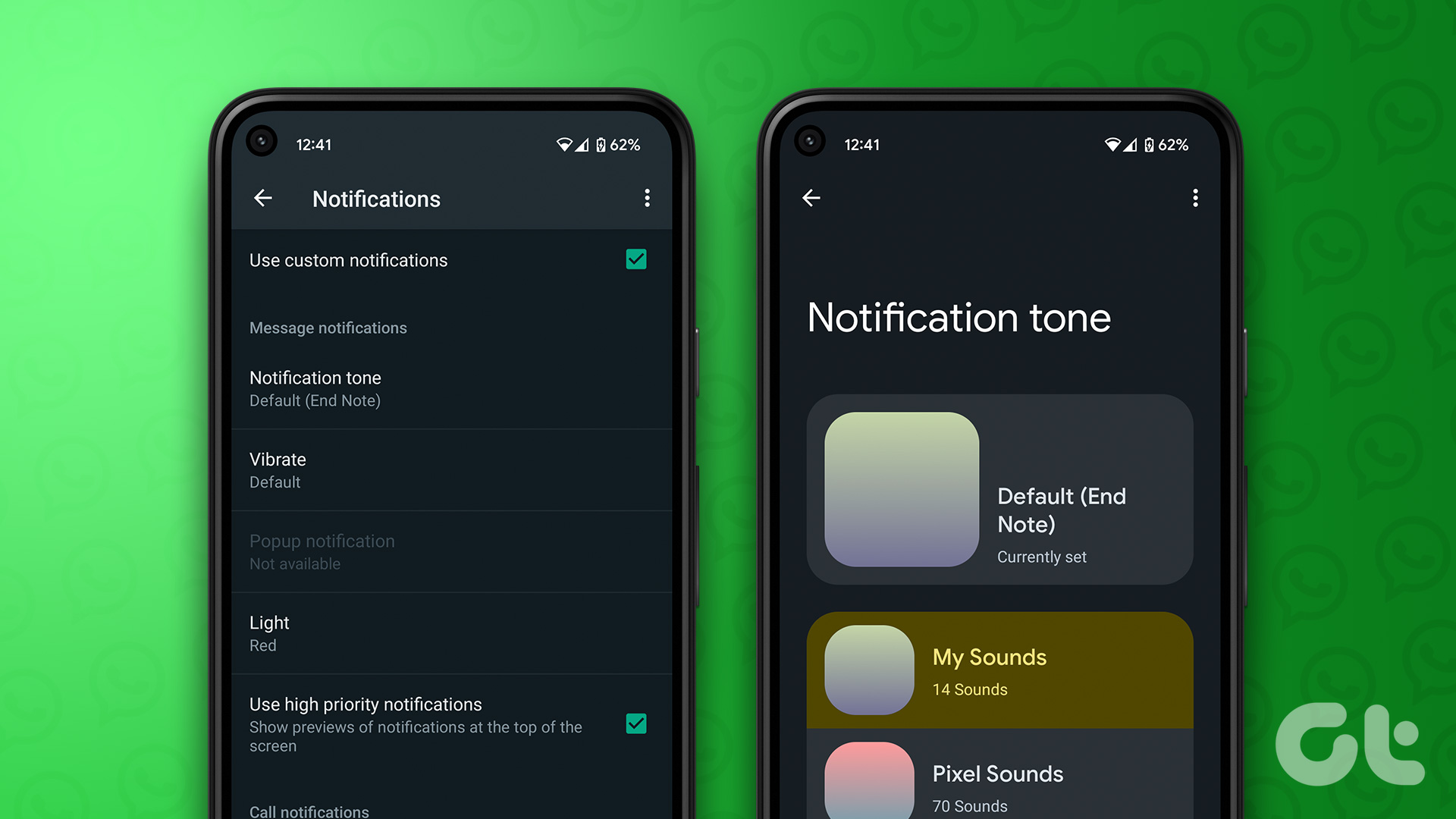
Avez-vous recevez fréquemment des notifications non pertinentes sur WhatsApp ? Vous pouvez toujours désactiver les alertes WhatsApp sur votre téléphone. Mais ce faisant, vous risquez de manquer des messages importants de vos amis et de votre famille. Au lieu de cela, vous pouvez définir une tonalité de notification personnalisée pour les contacts importants sur WhatsApp et leur accorder une attention prioritaire.
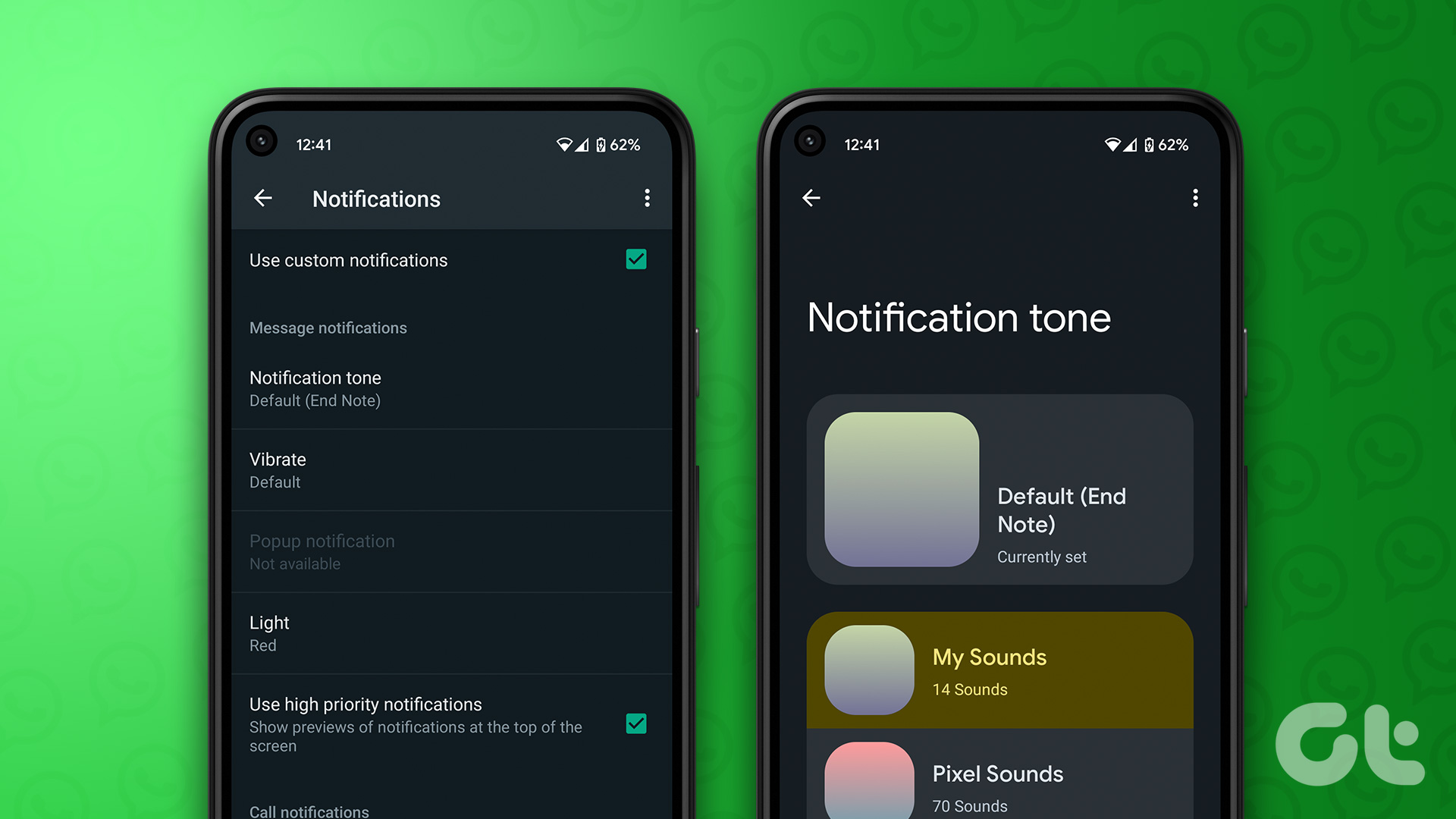
1. Définir des tonalités spécifiques pour les contacts sur WhatsApp iOS
Tout d’abord, nous allons vous montrer comment définir différentes tonalités de notification pour les messages et les groupes WhatsApp et modifier la même chose pour des contacts spécifiques.
Étape 1 : Ouvrez WhatsApp sur votre iPhone.
Étape 2 : Accédez à l’onglet Paramètres.
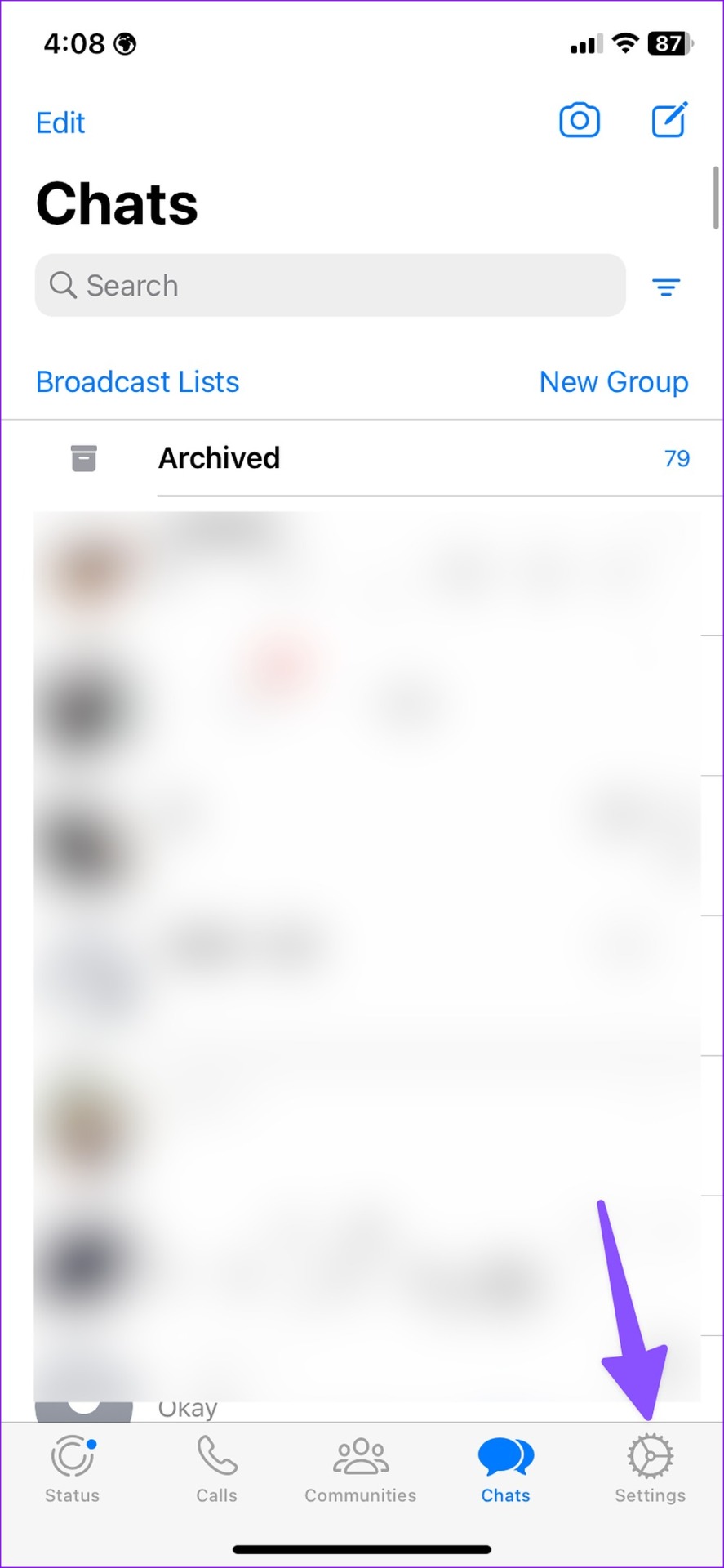
Étape 3 : Sélectionnez”Notifications”.
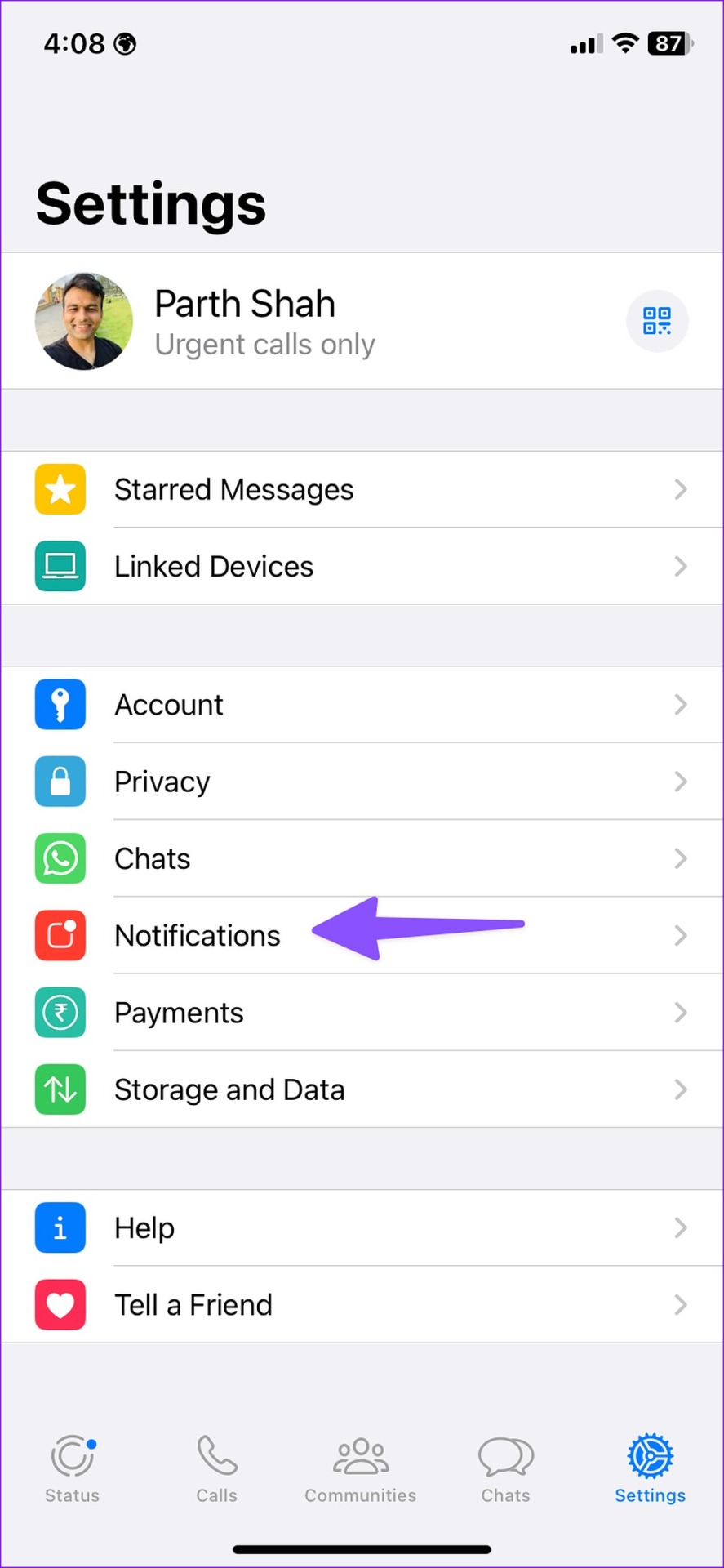
Étape 4 : Ouvrez Son sous”Notifications de message”et choisissez votre tonalité préférée pour les messages normaux.
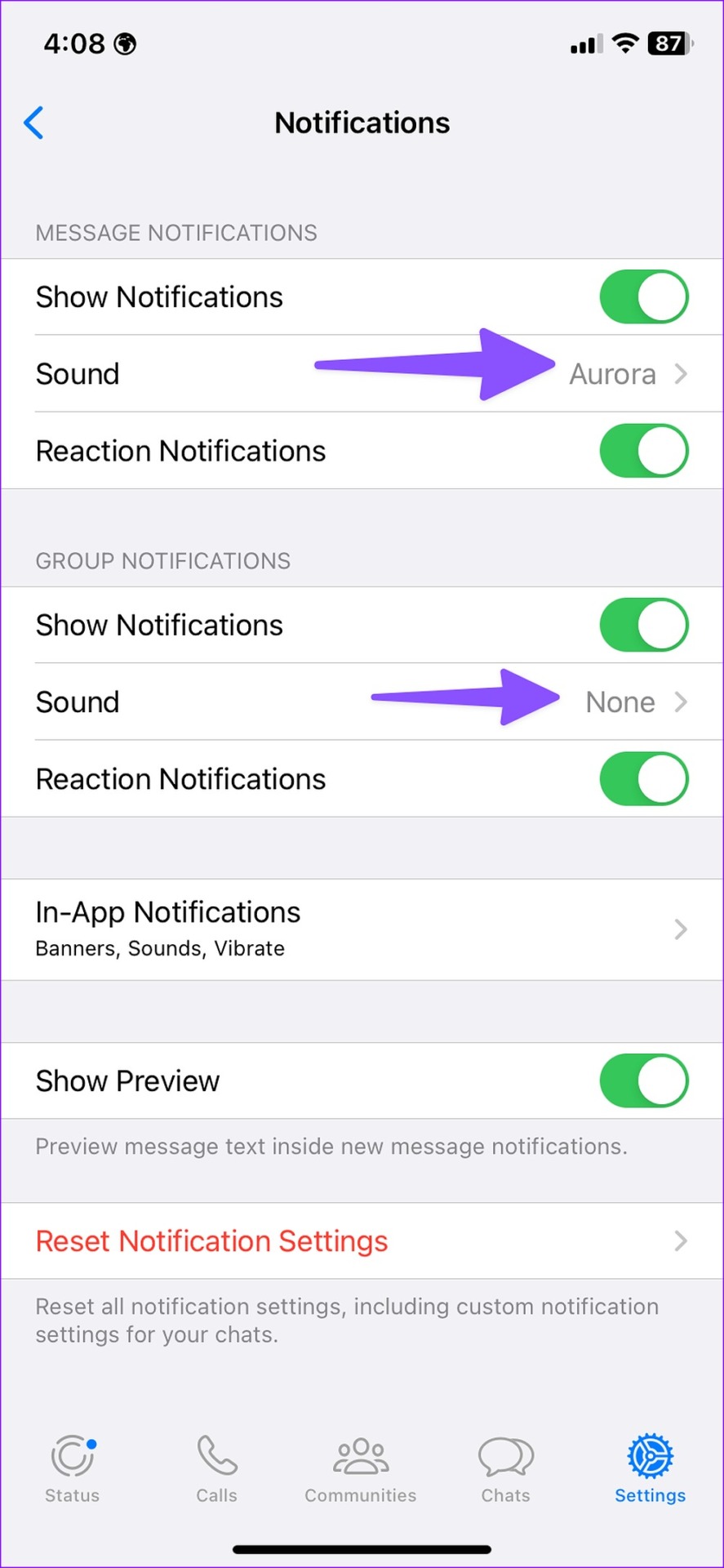
Étape 5 : Cochez’Notifications de groupe dans le même menu et ouvrez Son. Sélectionnez une tonalité pertinente pour les groupes WhatsApp.
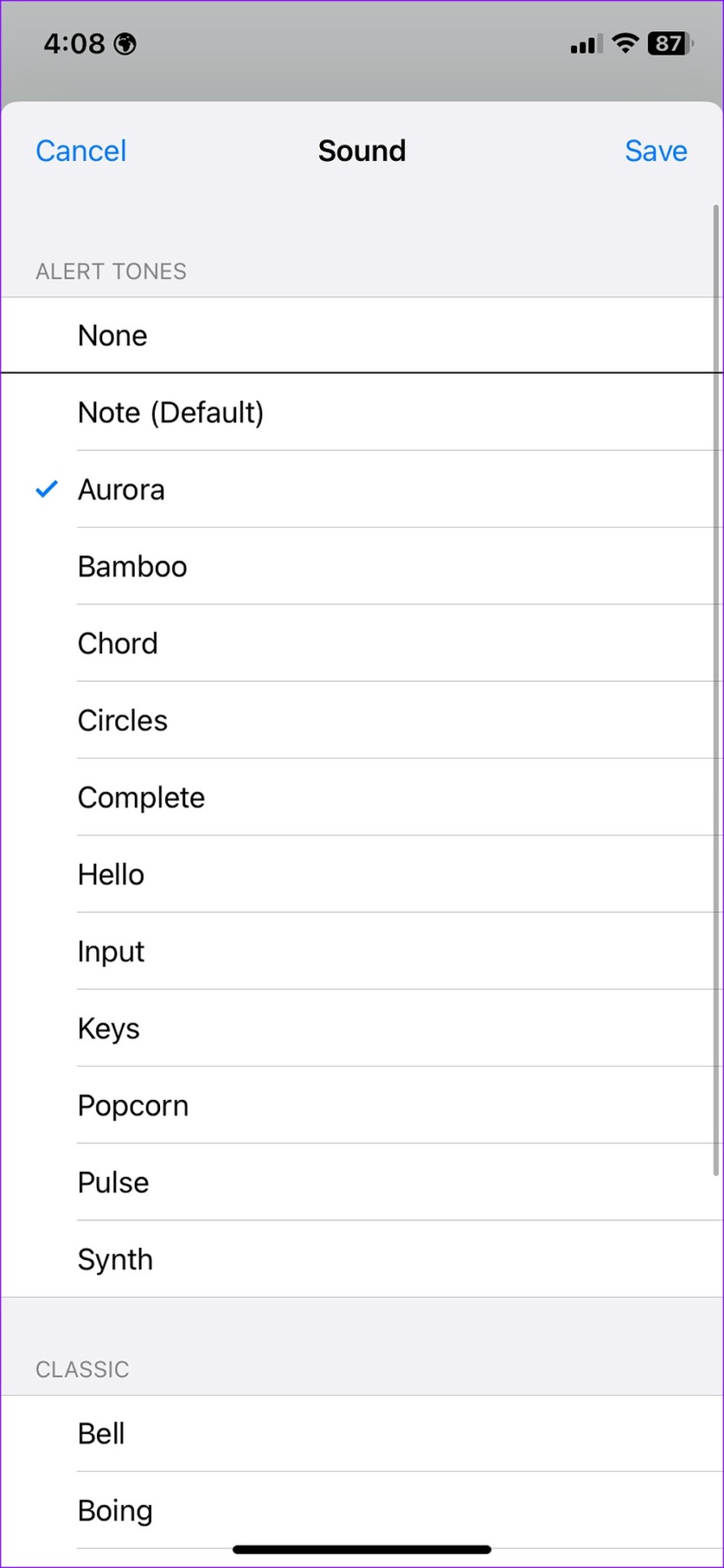
Si vous trouvez les notifications de réaction WhatsApp irritantes, désactivez-les à partir du même menu.
Tonalités de notification spécifiques pour les contacts WhatsApp
Vous pouvez définir un son de notification personnalisé pour votre bien-aimé ou les contacts WhatsApp fréquemment utilisés sur iPhone. Suivez les étapes ci-dessous.
Étape 1 : Lancez WhatsApp sur votre iPhone.
Étape 2 : Ouvrez un fil de discussion pour auquel vous souhaitez définir une tonalité spécifique.
Étape 3 : Appuyez sur le nom du contact en haut.
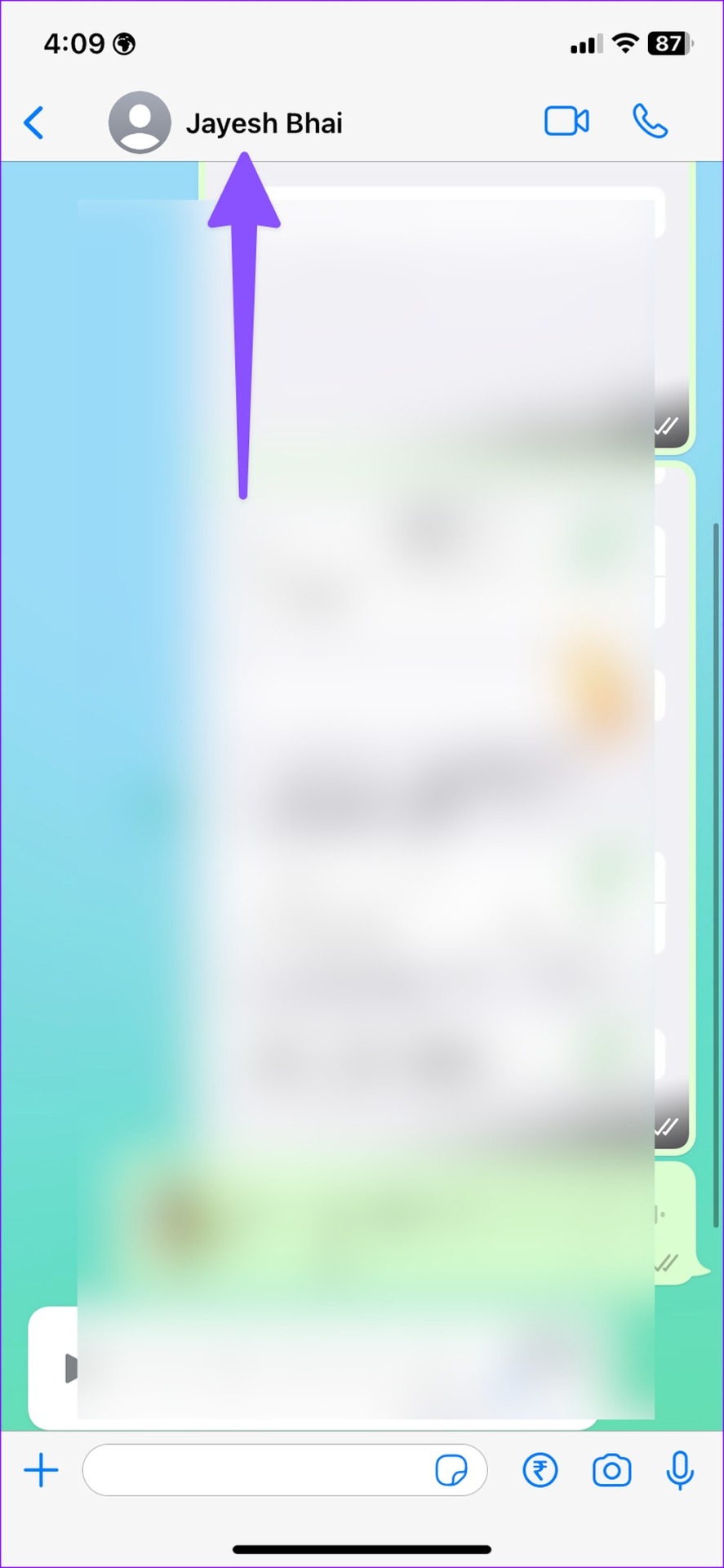
Étape 4 : Sélectionnez Fond d’écran et son.
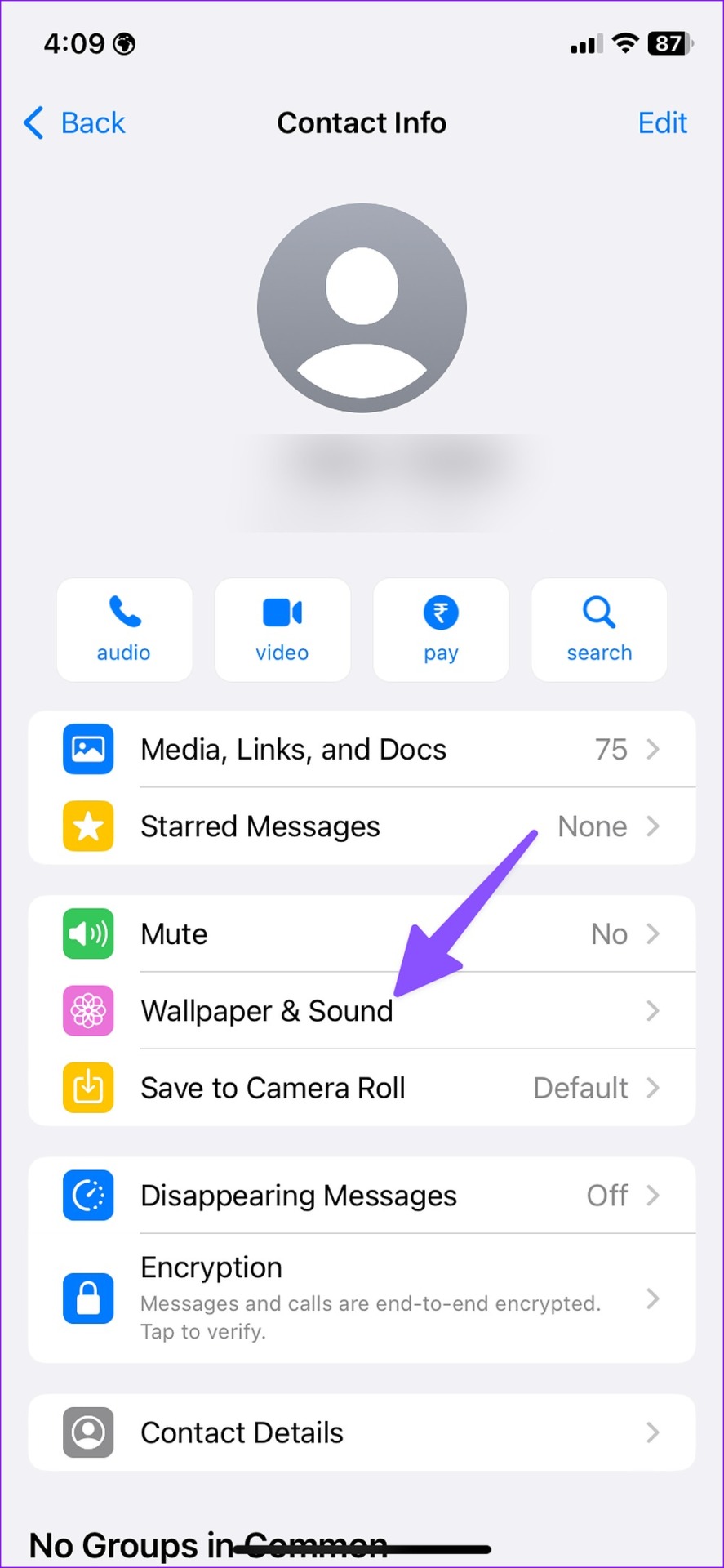
Étape 5 : Appuyez sur Tonalité d’alerte sous”Tonalité personnalisée”.
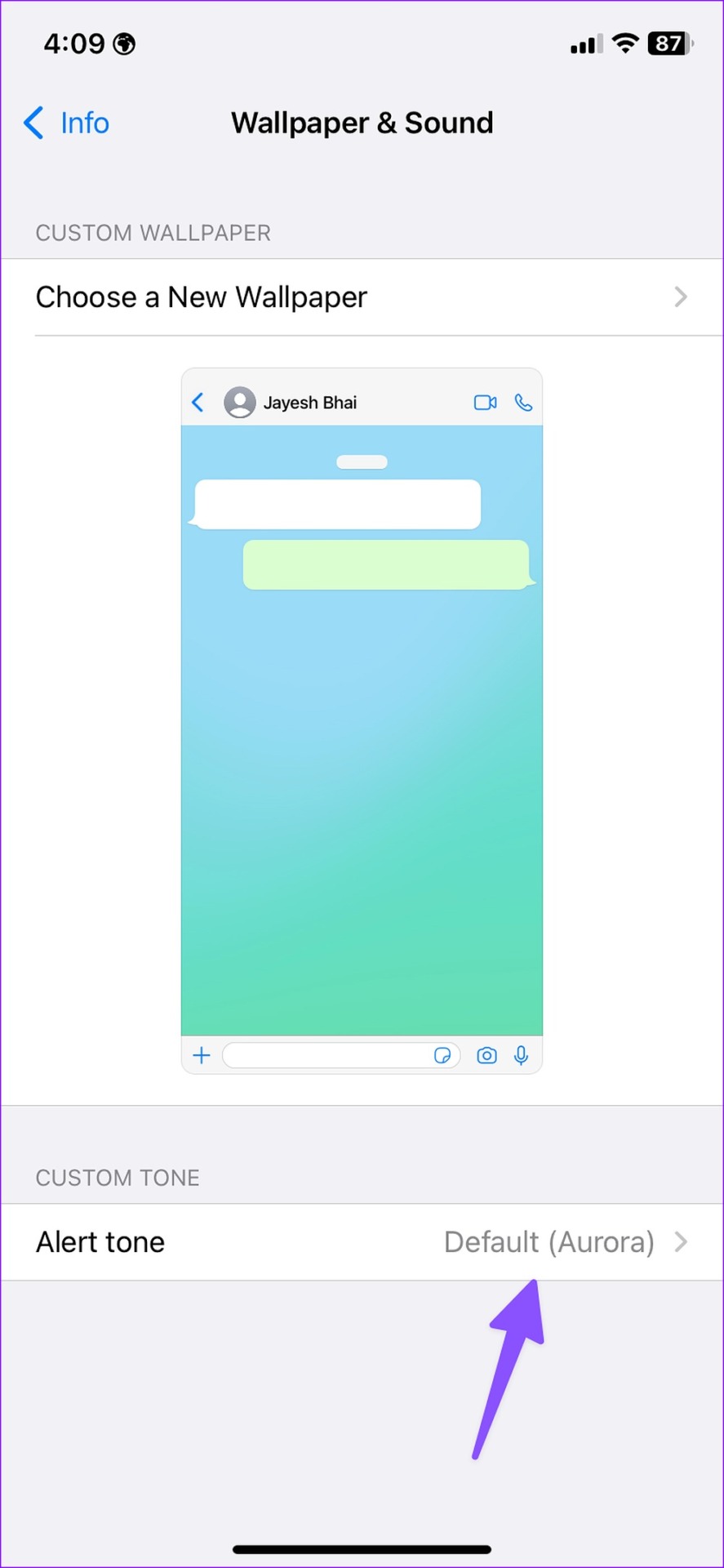
Étape 6 : Choisissez un son différent dans le menu suivant.
Malheureusement, vous ne pouvez pas importer un autre son depuis le stockage de votre iPhone.
Groupes WhatsApp
Vous pouvez également définir un son de notification personnalisé pour les groupes WhatsApp. Suivez les étapes ci-dessous.
Étape 1 : Ouvrez votre groupe WhatsApp préféré.
Étape 2 : Sélectionnez le nom du groupe sur en haut pour ouvrir le menu d’informations.
Étape 3 : Appuyez sur”Fond d’écran et son”.
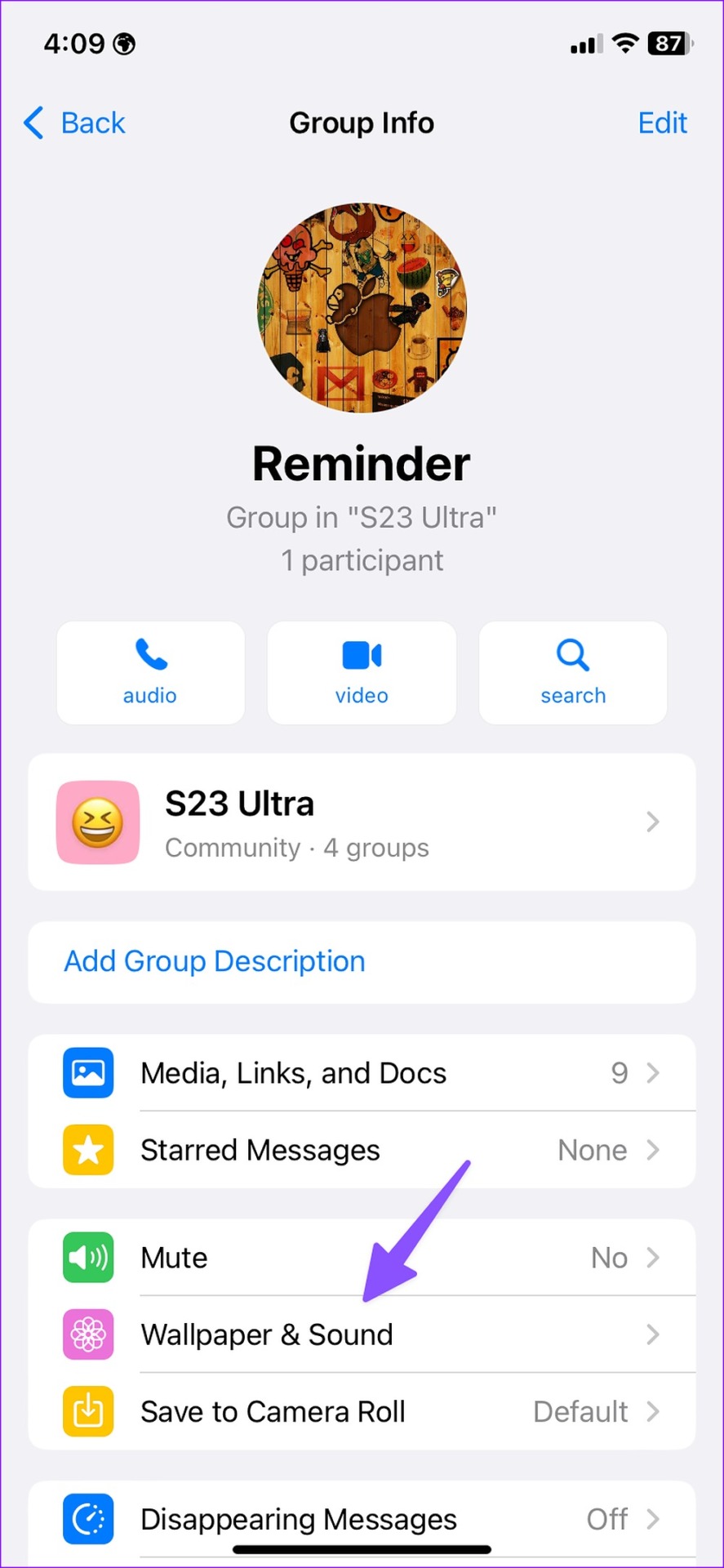
Étape 4 : appuyez sur Tonalité d’alerte. Choisissez votre son de groupe WhatsApp préféré dans le menu suivant,
Vous pouvez désactiver des groupes spécifiques à partir du même menu d’informations et supprimer l’encombrement de votre flux WhatsApp.
2. Définir un son personnalisé pour les contacts et les groupes sur WhatsApp pour Android
WhatsApp pour Android utilise les paramètres de son de notification par défaut pour les contacts et les groupes individuels. Voici comment vous pouvez les modifier.
Étape 1 : Appuyez longuement sur l’icône de l’application WhatsApp et appuyez sur le bouton « i » pour ouvrir le menu d’informations sur l’application.
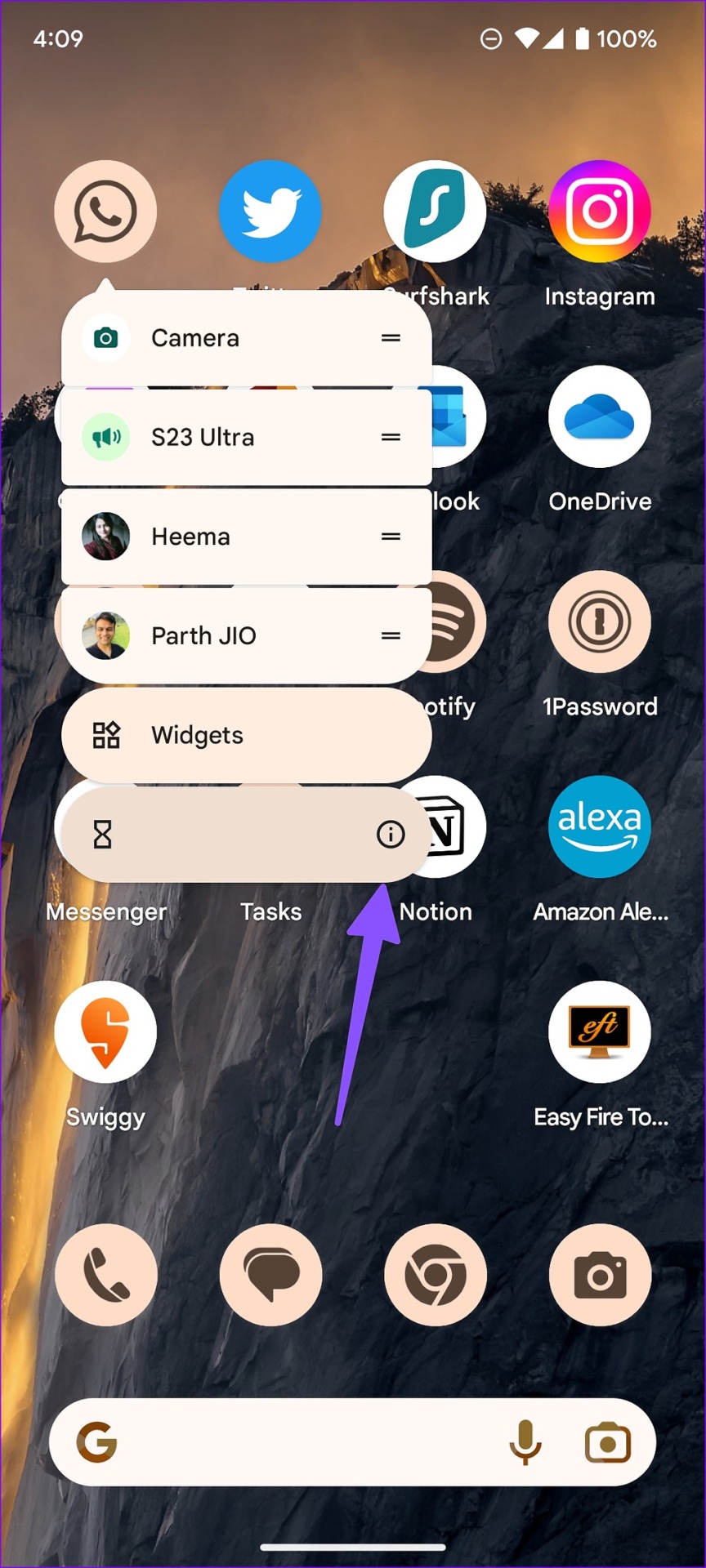
Étape 2 : ouvrez les”Notifications”.
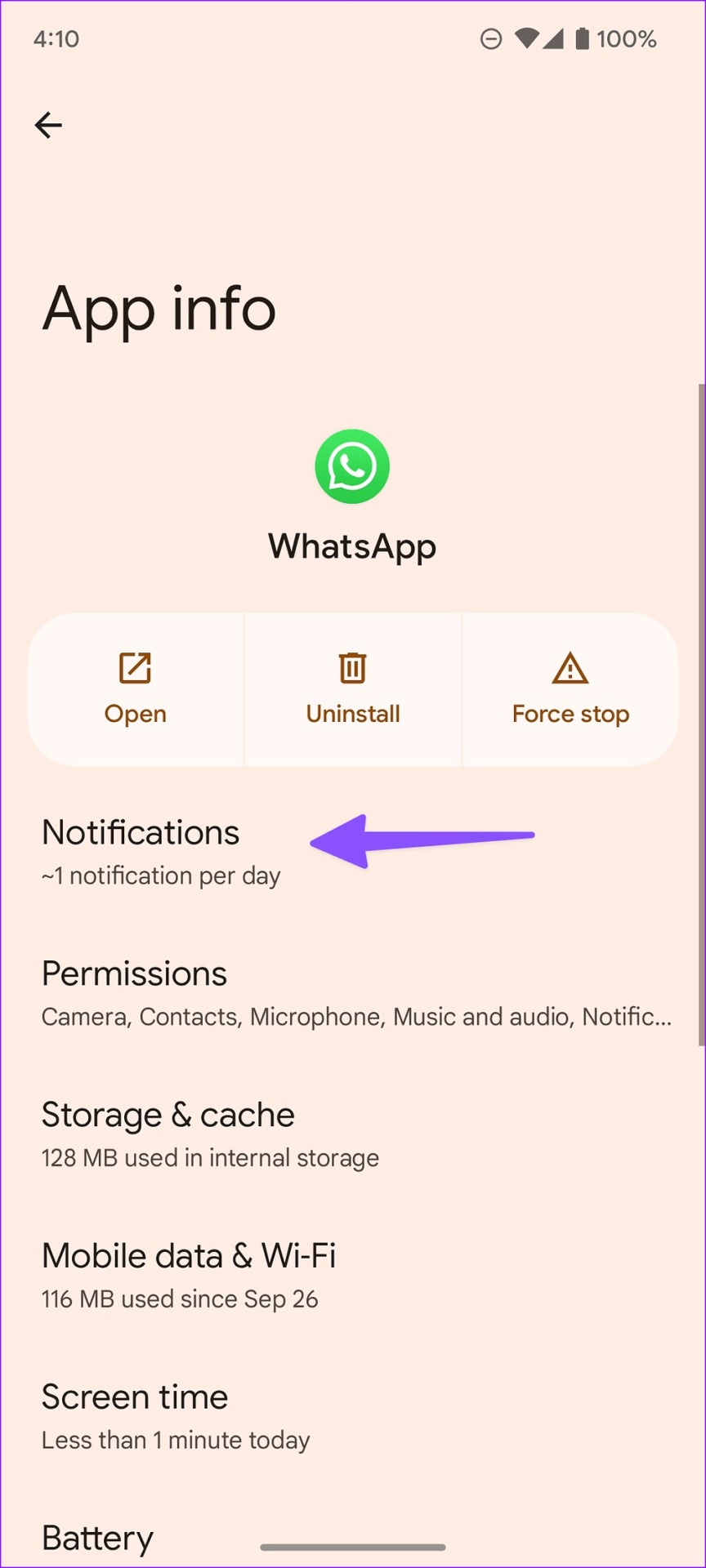
Étape 3 : Cela ouvrira tous les canaux de notification WhatsApp.
Étape 4 : Sélectionnez”Notifications de message”sous Chats.
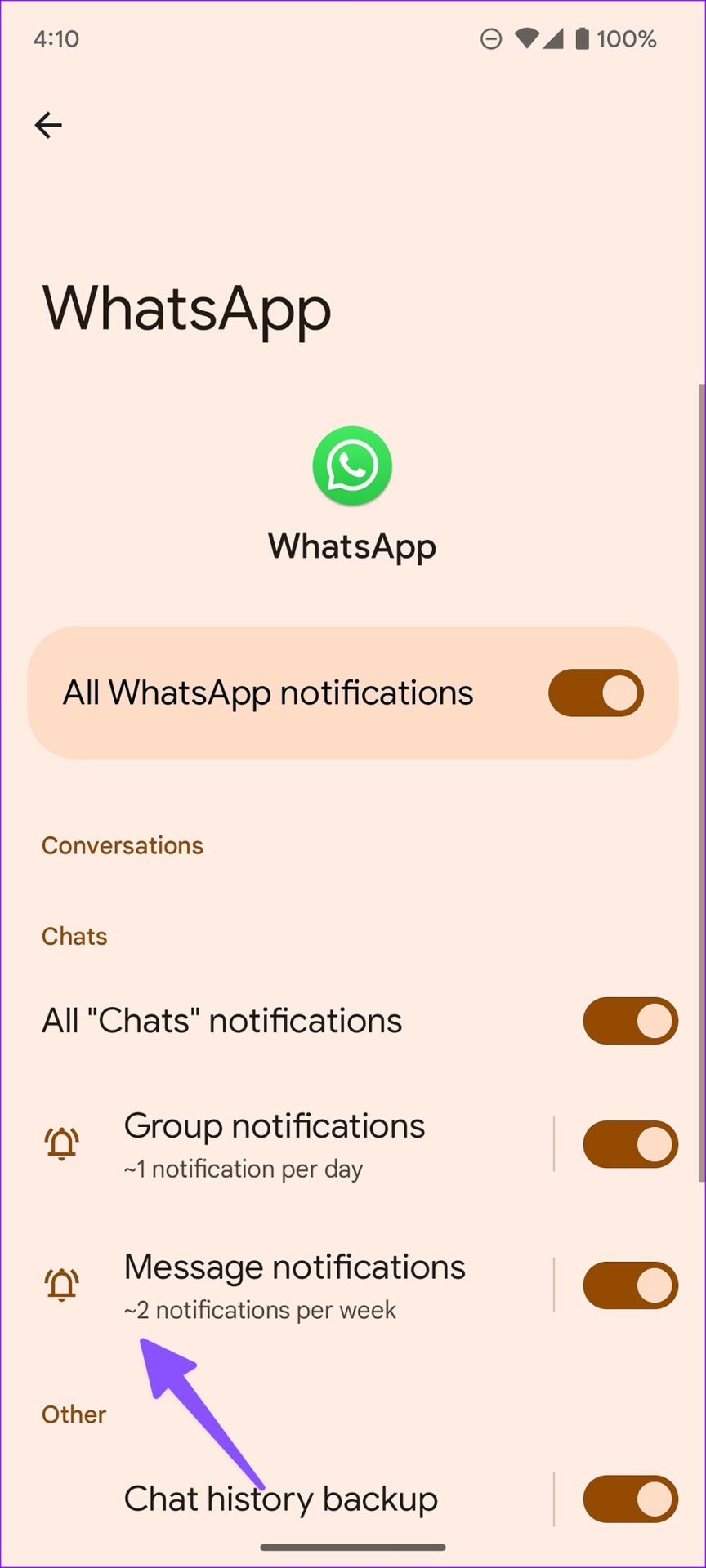
Étape 5 : Faites défiler jusqu’à Son et choisissez une autre tonalité parmi les suivantes menu.
Étape 6 : Revenez aux canaux de notification WhatsApp et ouvrez Gr ouup notifications.
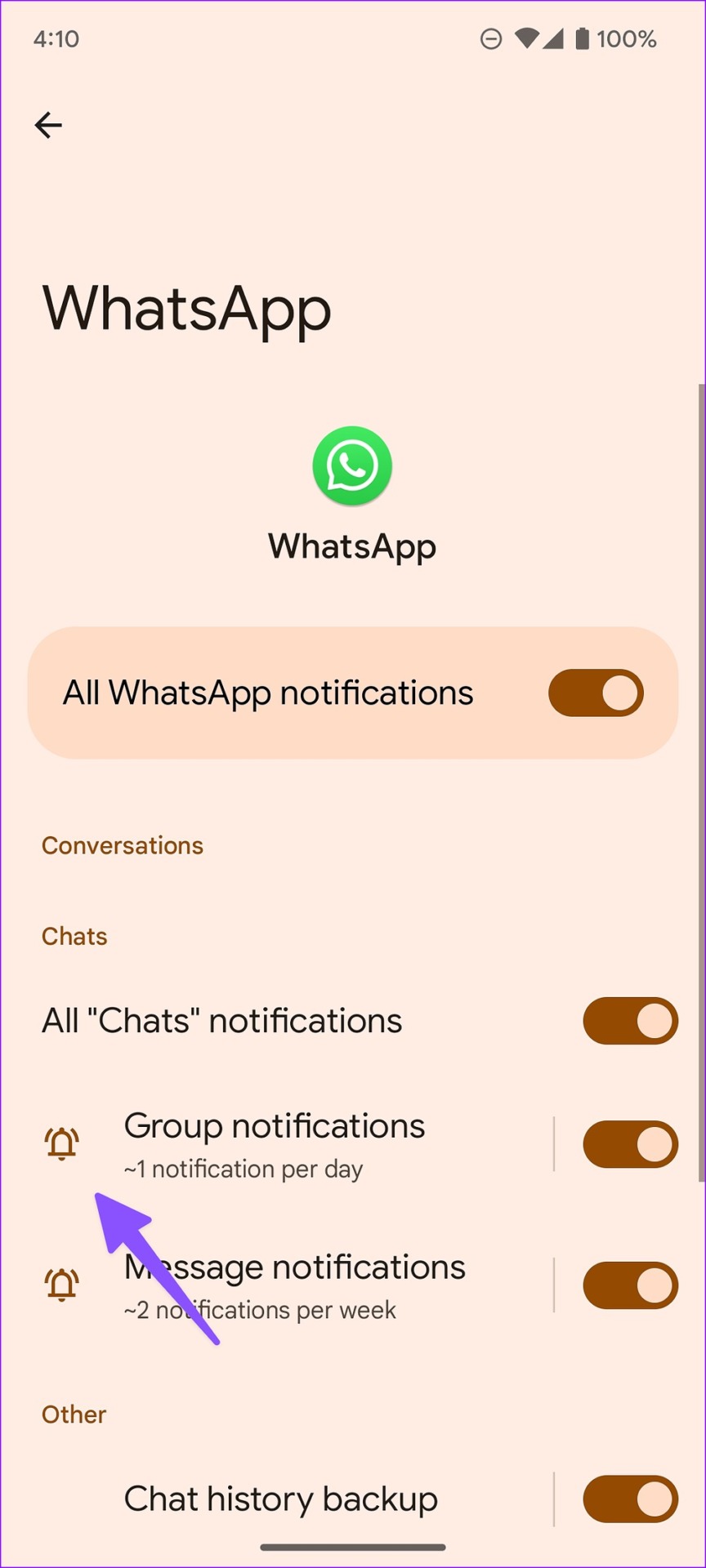
Étape 7 : Sélectionnez Son, et cela ouvrira le menu du sélecteur de son par défaut sur votre téléphone Android.
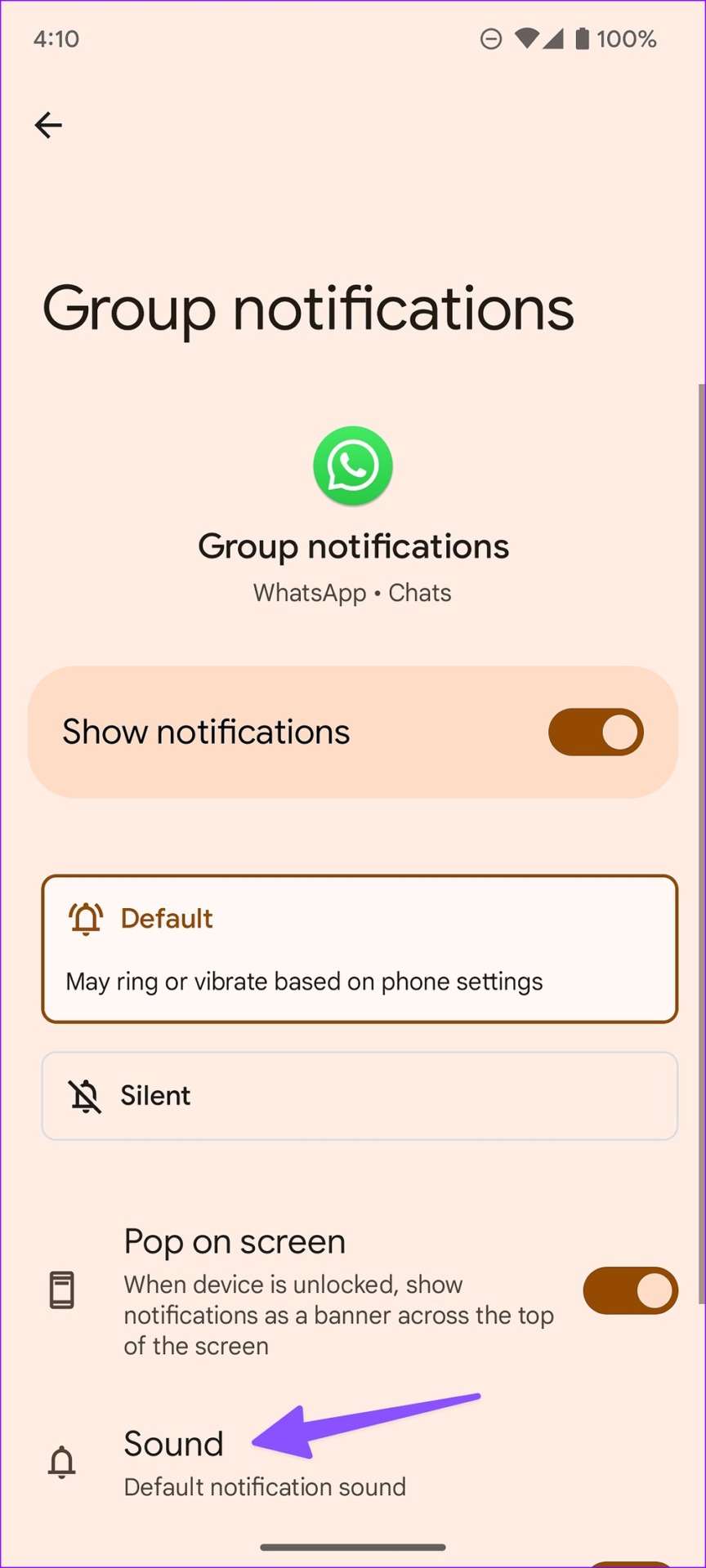
Étape 8 : Définissez une tonalité personnalisée pour tous les groupes WhatsApp.
Les options de personnalisation de WhatsApp sont élaborées. Voici comment définir des tonalités de notification personnalisées pour les contacts et groupes sélectionnés dans WhatsApp pour Android.
Contacts WhatsApp
Étape 1 : Ouvrez WhatsApp sur votre Android.
Étape 2 : Sélectionnez votre contact préféré et appuyez sur son nom pour ouvrir le menu d’informations.
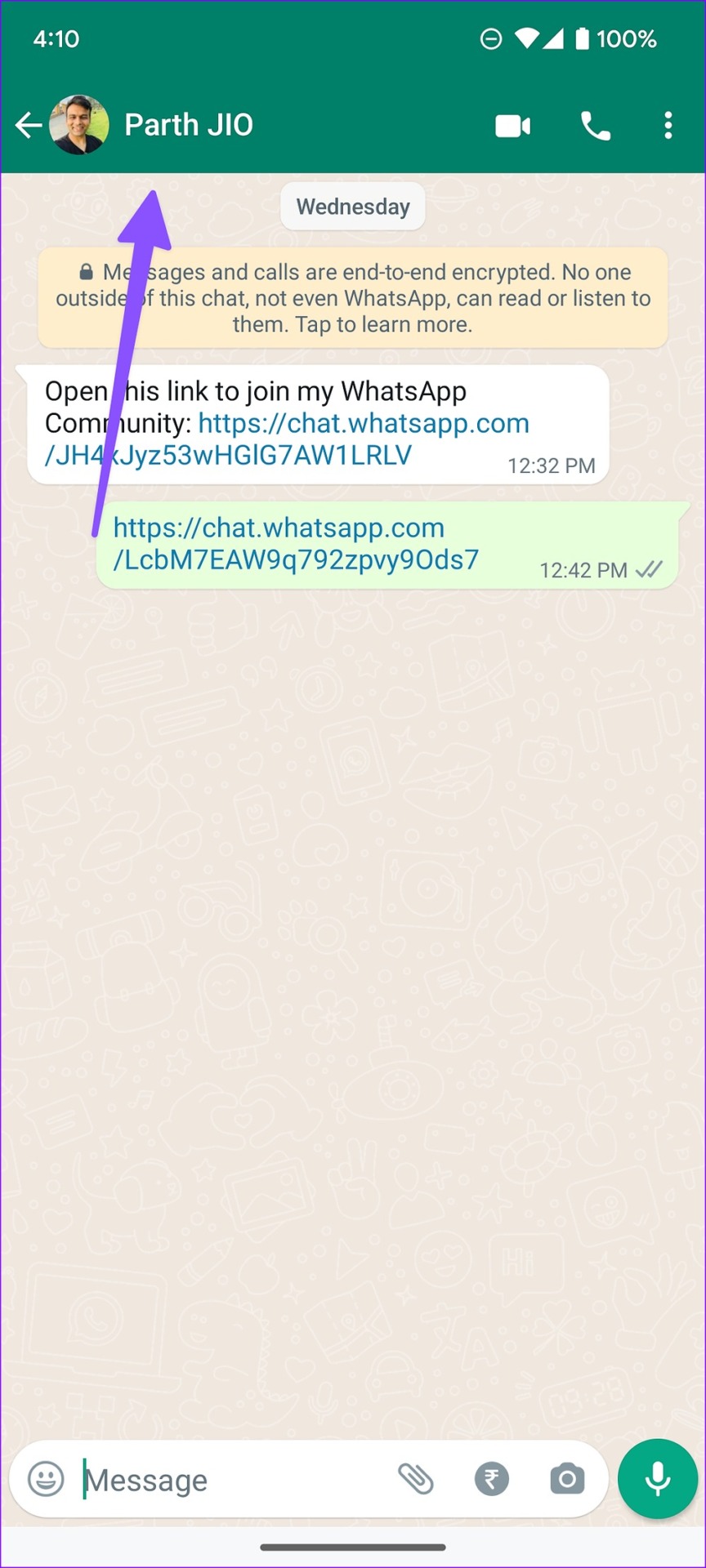
Étape 3 : Ouvrir’Notifications personnalisées.’

Étape 4 : activez la coche à côté de l’option”Utiliser les notifications personnalisées”.

Étape 5: WhatsApp pour Android offre plus d’options de personnalisation ns à choisir. Vous pouvez modifier la tonalité de notification, le type de vibration et le voyant de notification (si votre téléphone le prend en charge) et le marquer comme une priorité élevée.
Lorsque vous définissez les notifications sélectionnées comme une priorité élevée, l’Android affiche des aperçus des notifications en haut de l’écran. L’astuce garantit que vous ne manquez jamais les notifications de contacts importants sur WhatsApp.
Étape 6 : Vous pouvez modifier la sonnerie d’appel et le type de vibreur pour le contact WhatsApp spécifique à partir du même menu.
Apportons les mêmes modifications aux groupes WhatsApp.
Groupes WhatsApp
Étape 1 : Accédez à un groupe WhatsApp et ouvrez-le menu d’informations.
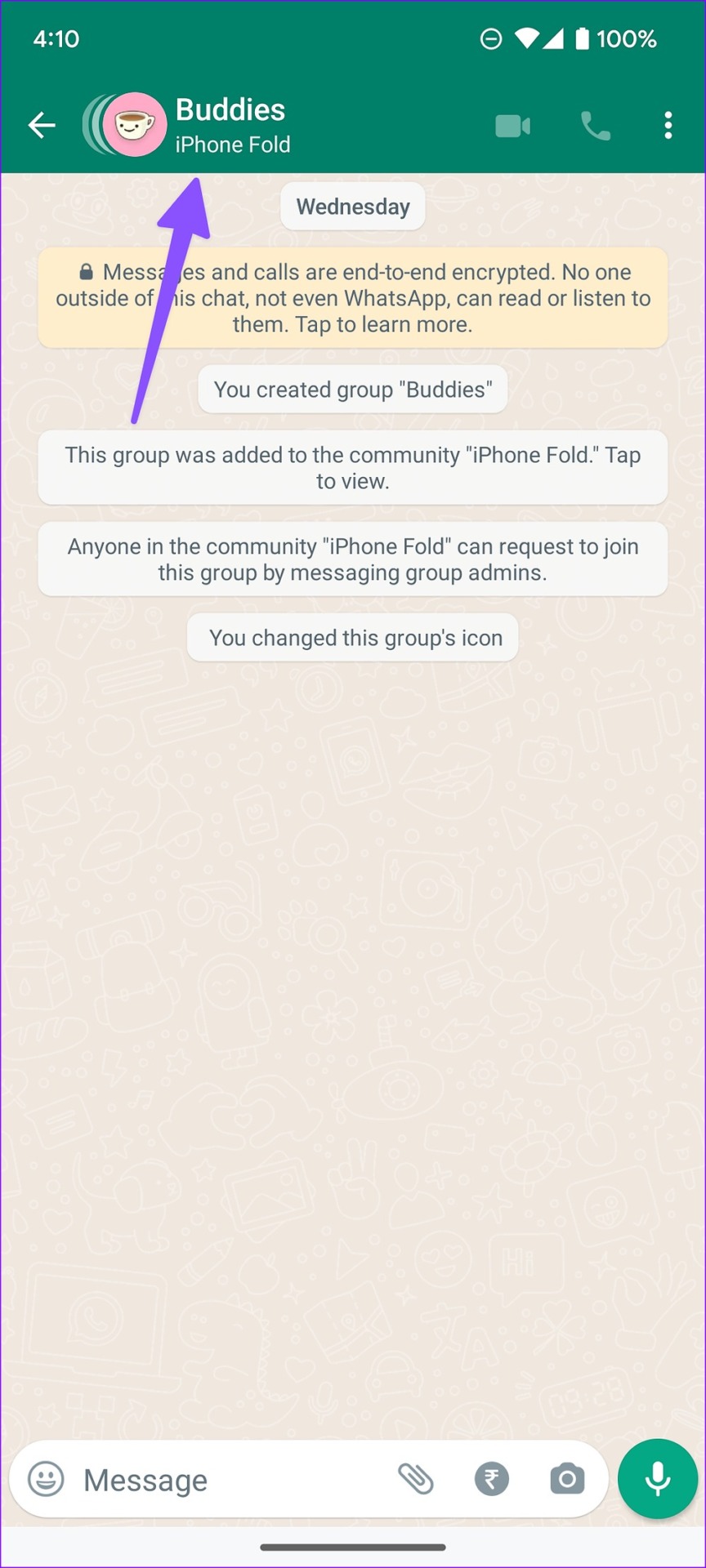
Étape 2 : Sélectionnez Notifications personnalisées et activez-les dans le menu suivant.
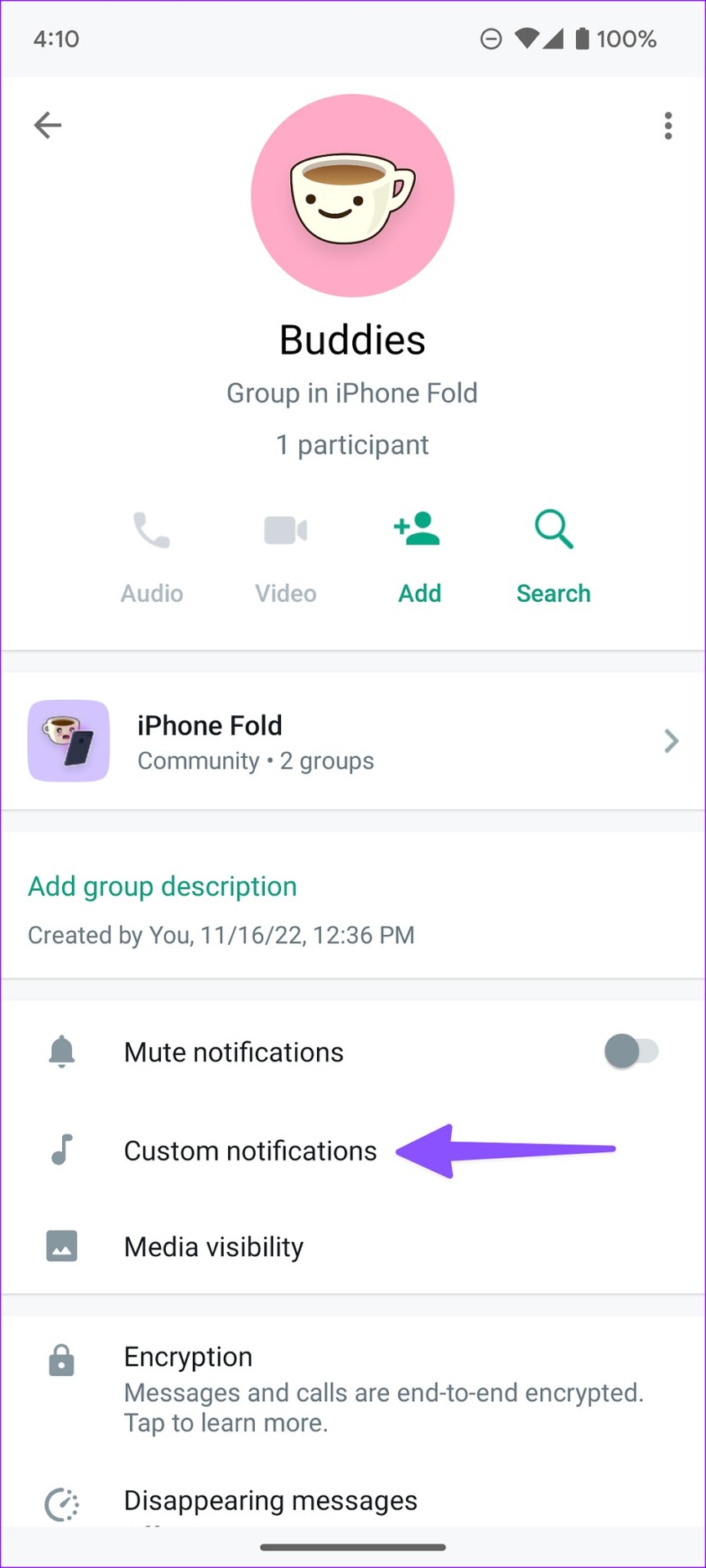
Étape 3 : Définissez une tonalité de notification, un mode de vibration et une lumière LED spécifiques pour un groupe WhatsApp.
WhatsApp for Desktop
La possibilité de définir un son de notification personnalisé pour un contact spécifique est également disponible dans WhatsApp pour ordinateur.
Étape 1 : Ouvrez WhatsApp sur votre ordinateur.
Étape 2 : Sélectionnez un fil de discussion et cliquez sur le nom du contact en haut.
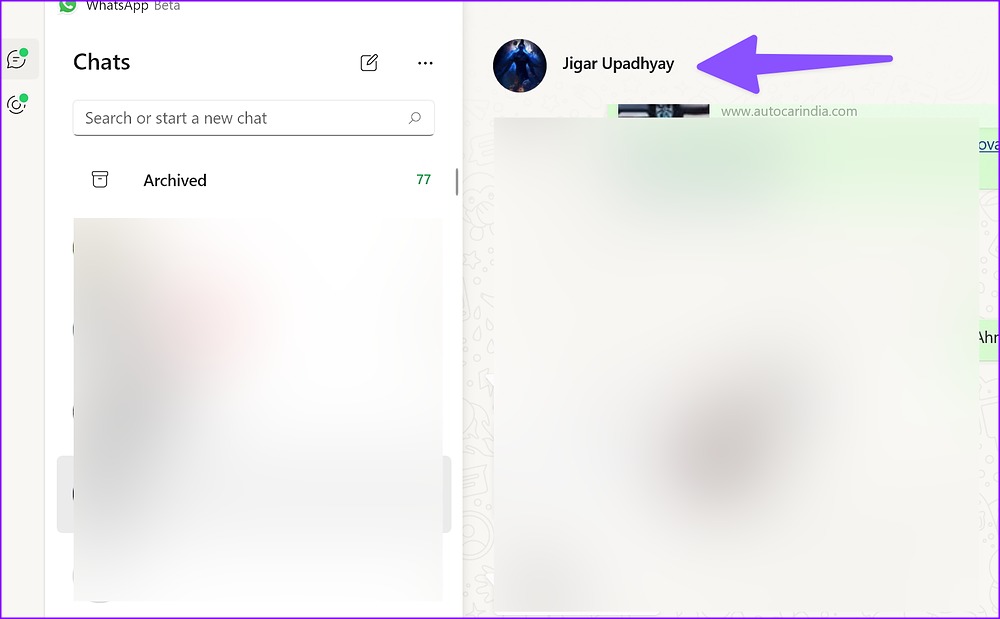
Étape 3 : Développez le menu Tonalité de notification et choisissez un son d’alerte différent.
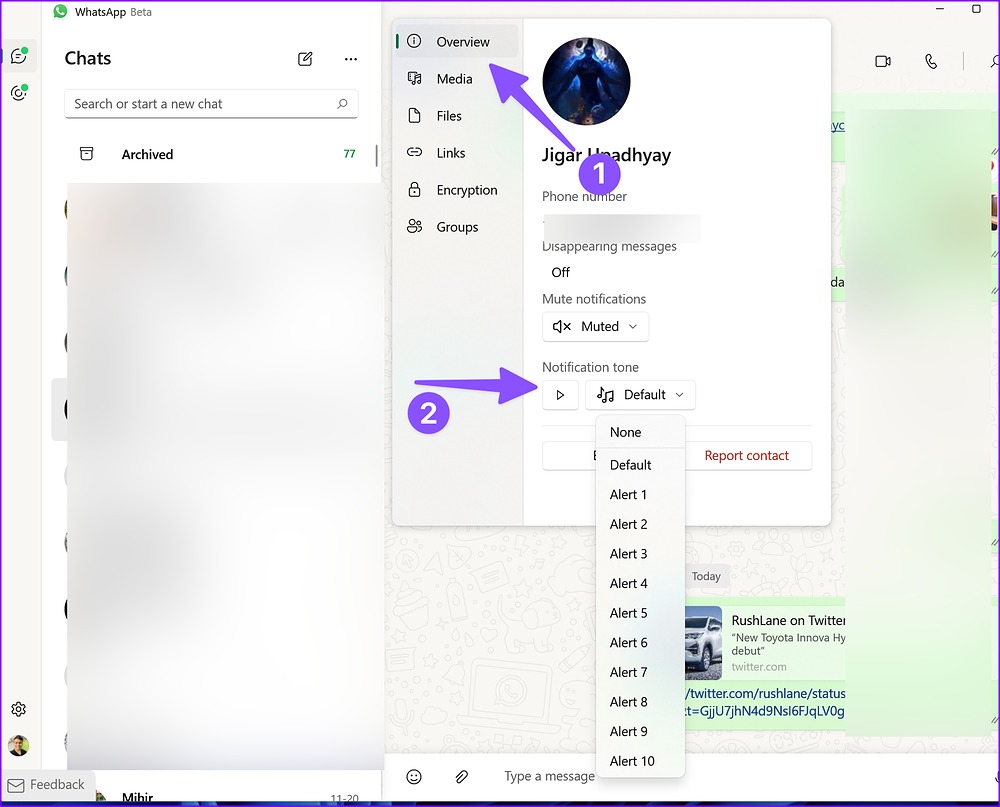
Gérez vos notifications WhatsApp comme un pro
Sur la base d’un son de notification, vous pouvez faire une supposition éclairée sur qui essaie de vous joindre sur WhatsApp. Vous pouvez ignorer les messages normaux ou prendre les messages importants en priorité et y répondre.
